아이패드: SIM 카드 삽입 및 제거 방법
이 튜토리얼을 통해 Apple 아이패드에서 SIM 카드를 액세스하는 방법을 배워보세요.

Mac 및 iPhone의 캘린더 앱은 일일 일정에 대한 이벤트 및 미리 알림을 지속적으로 업데이트합니다. 캘린더 앱에서 받는 가장 중요한 알림 중 하나는 생일입니다. 캘린더 앱은 사랑하는 사람에게 특별한 하루를 보내라고 알려줍니다.
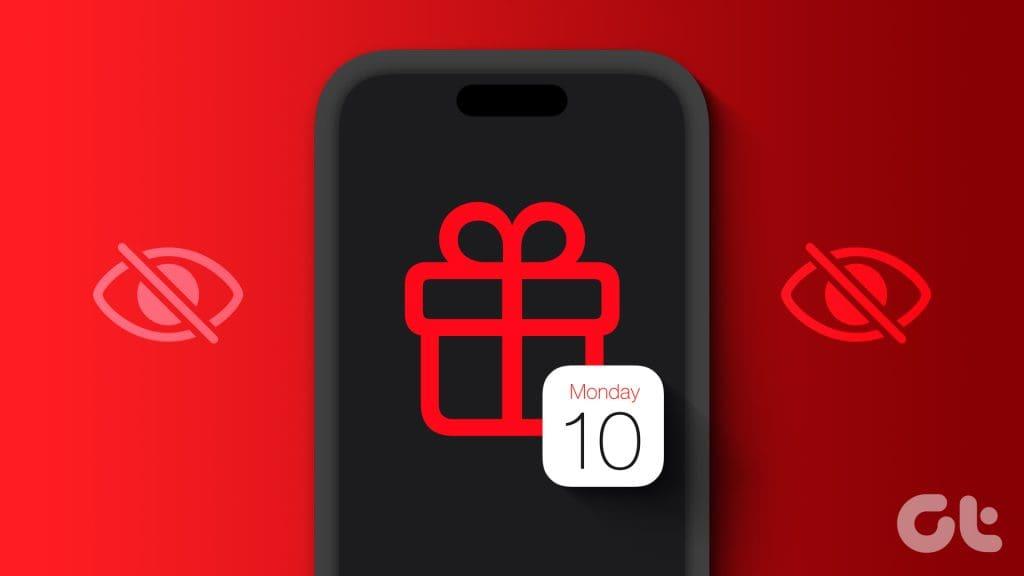
이제 특별한 사람의 생일을 놓치면 어색한 상황이 될 수 있습니다. 그래서 일부 사용자는 iPhone의 캘린더 앱에 생일이 표시되지 않는다고 불평합니다. 당신도 같은 문제에 직면했다면, 이 게시물은 iPhone의 캘린더 앱에 생일이 표시되지 않는 문제에 대한 최선의 수정 사항을 공유할 것입니다.
캘린더 앱은 iPhone의 생일, 이벤트 및 하루 종일 이벤트에 대한 알림을 보냅니다. 따라서 앱에서 생일 알림을 받지 못하는 경우 iPhone에 기본 알림 시간이 켜져 있는지 확인해야 합니다. 방법은 다음과 같습니다.
1단계: iPhone에서 설정 앱을 엽니다.

2단계: 아래로 스크롤하여 캘린더를 탭하세요.

3단계: 아래로 스크롤하여 기본 알림 시간을 선택합니다.
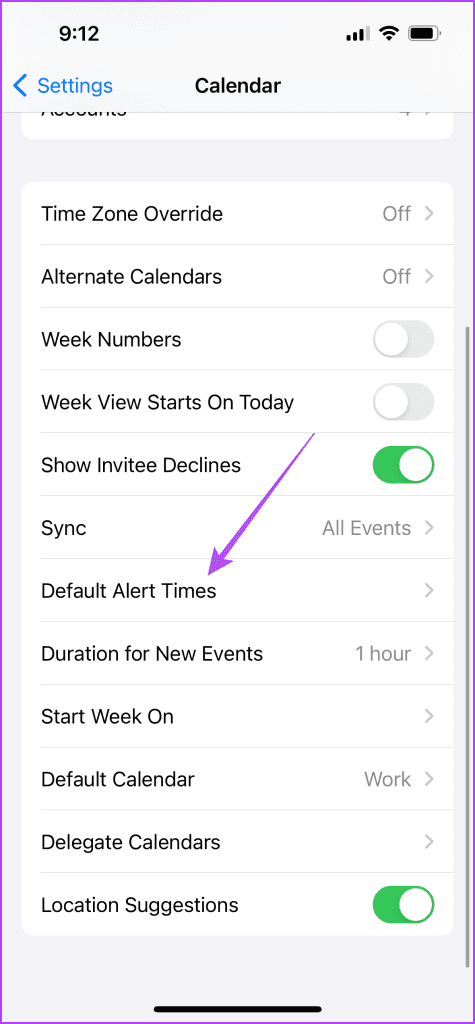
4단계: 생일을 선택하세요.
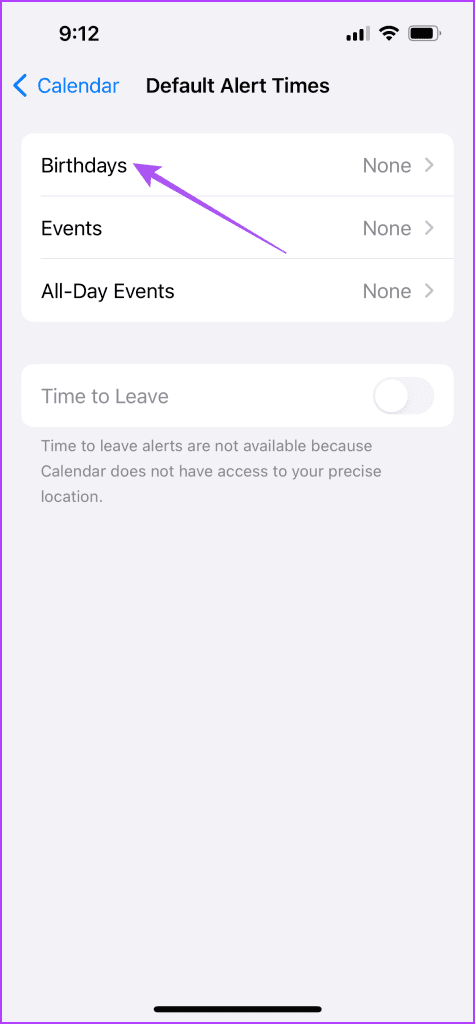
5단계: 생일 알림을 받고 싶은 알림 시간 일정을 탭하세요.
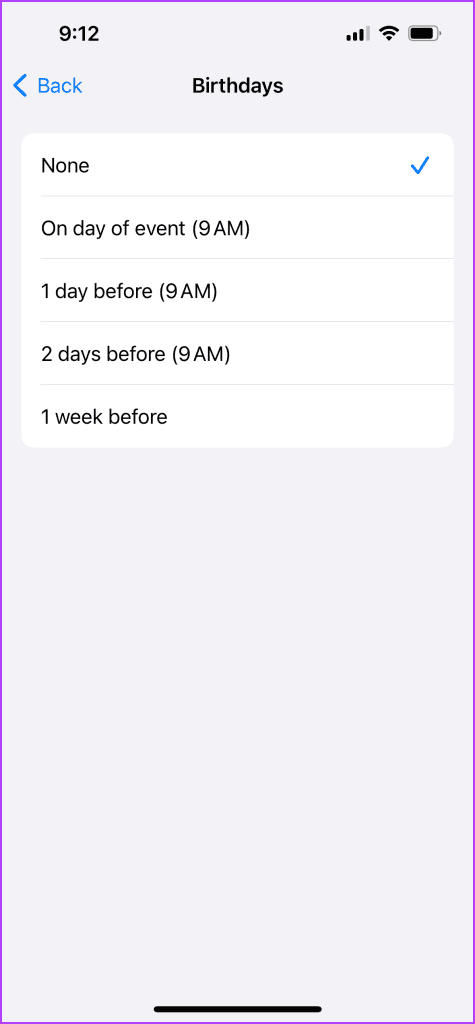
6단계: 그런 다음 설정 앱을 닫고 문제가 해결되었는지 확인하세요.
iPhone의 캘린더 앱에 연락처 생일이 표시되지 않는 경우 캘린더 앱과 연결된 기본 이메일 계정을 확인해야 합니다. 방법은 다음과 같습니다.
1단계: iPhone에서 캘린더 앱을 엽니다.

2단계: 하단의 캘린더를 탭하세요.
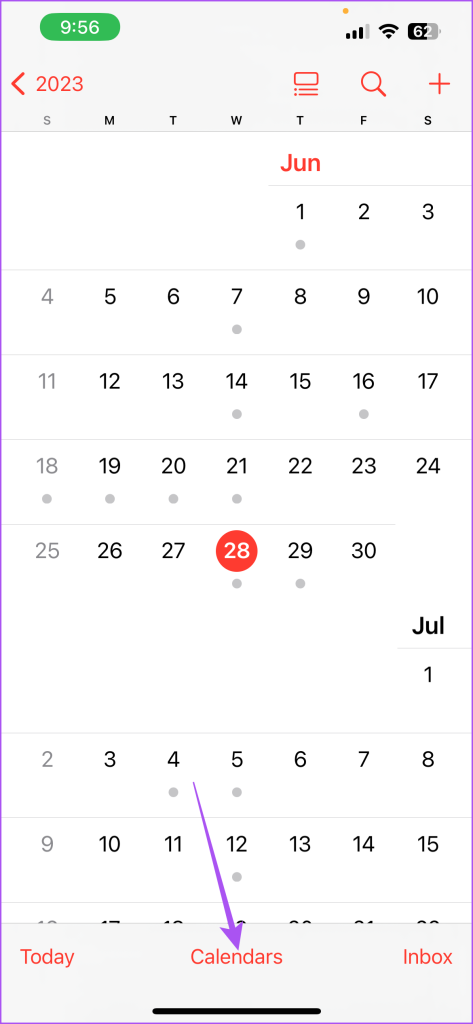
3단계: 캘린더 앱이 연락처 목록과 연결된 이메일 계정에 액세스할 수 있는지 확인합니다.
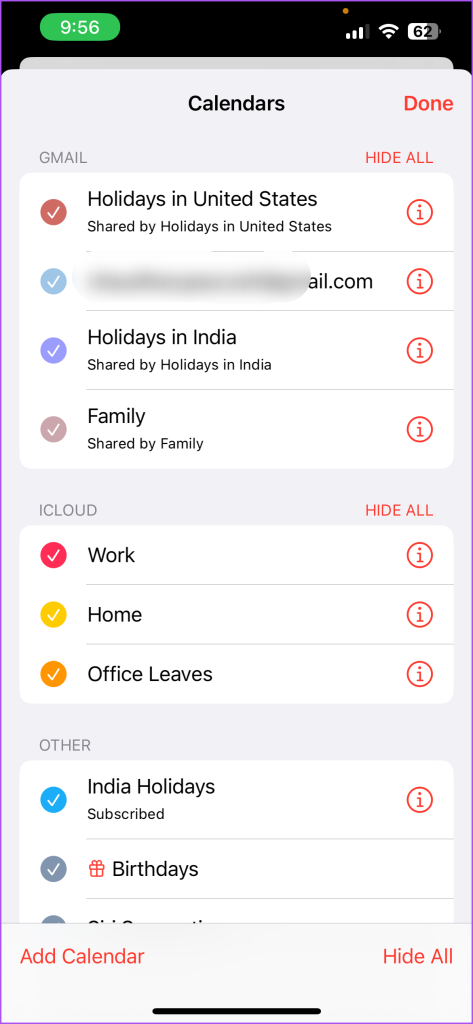
그렇지 않은 경우 이메일 주소 옆에 있는 확인란을 탭하여 활성화하세요.
4단계: 오른쪽 상단에 있는 완료를 눌러 확인하세요.
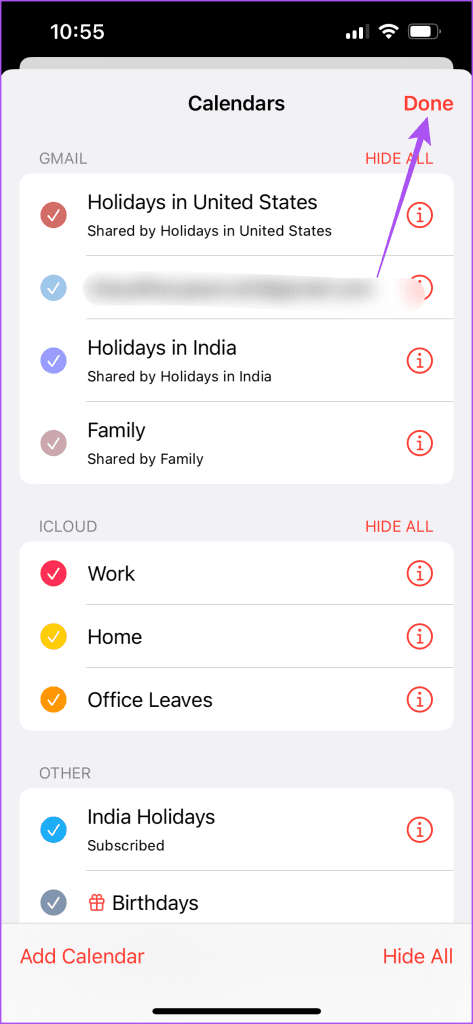
또는 캘린더 앱의 기본 이메일 계정이 활성화되었는지 확인하는 방법은 다음과 같습니다.
1단계: iPhone에서 설정 앱을 엽니다.

2단계: 아래로 스크롤하여 캘린더를 탭하세요.

3단계: 계정을 탭하세요.
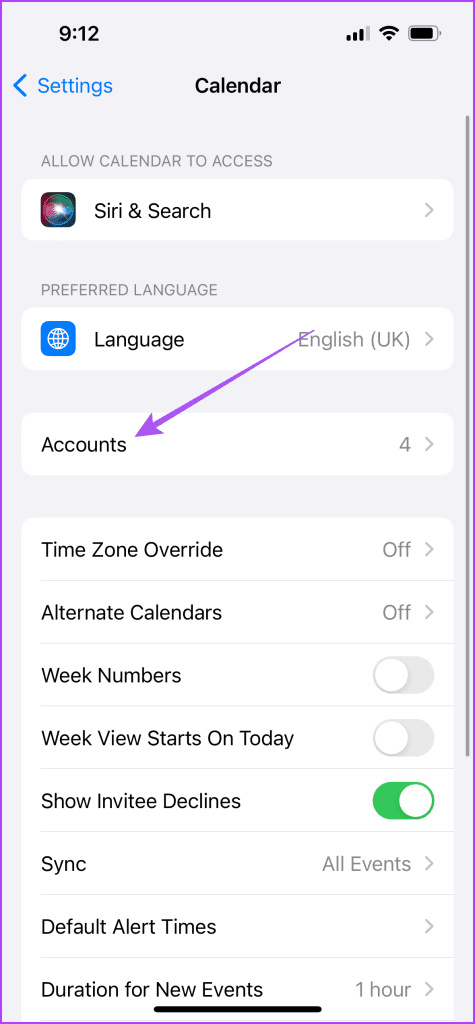
4단계: 연락처 목록에 연결된 이메일 계정을 선택하세요.
5단계: 캘린더 옆의 토글이 활성화되어 있는지 확인하여 캘린더 앱이 이메일 계정에 액세스할 수 있는지 확인하세요.
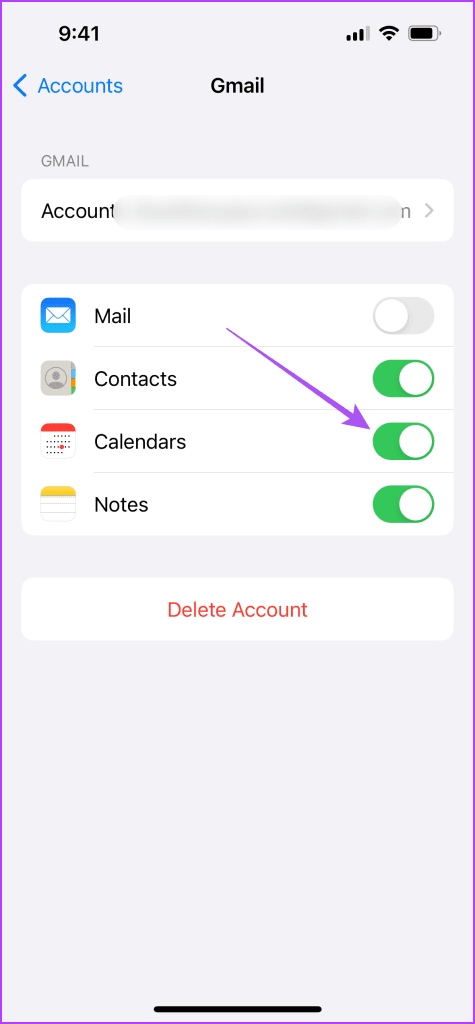
6단계: 그런 다음 설정 앱을 닫고 캘린더를 열어 연락처의 생일을 볼 수 있는지 확인하세요.

iPhone의 캘린더 앱에서 여전히 생일을 볼 수 없는 경우 iPhone의 iCloud와 동기화되어 있는지 확인해야 합니다.
1단계: iPhone에서 설정 앱을 엽니다.

2단계 : 상단의 프로필 이름을 탭하세요.
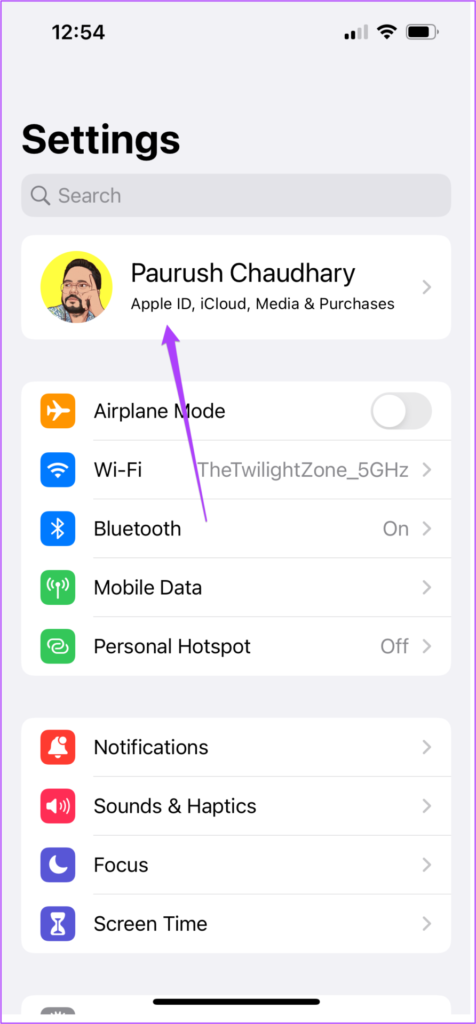
3단계: iCloud를 탭하고 모두 표시를 선택합니다.
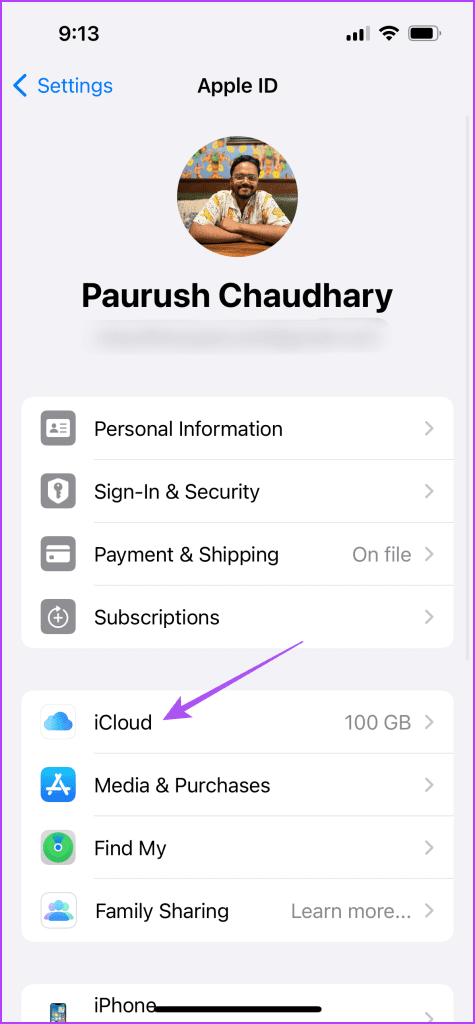

4단계: iCloud 캘린더를 탭하세요.
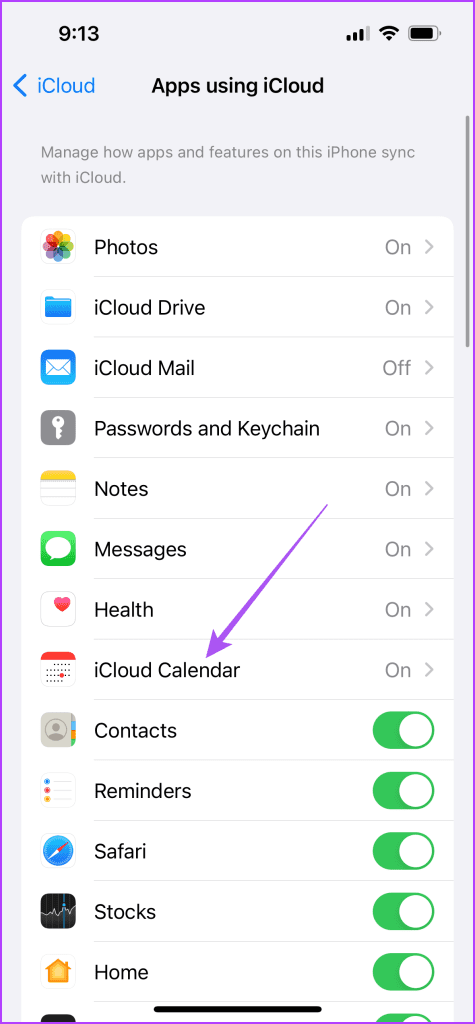
5단계: '이 iPhone에서 사용' 옆에 있는 토글을 탭하여 활성화합니다.
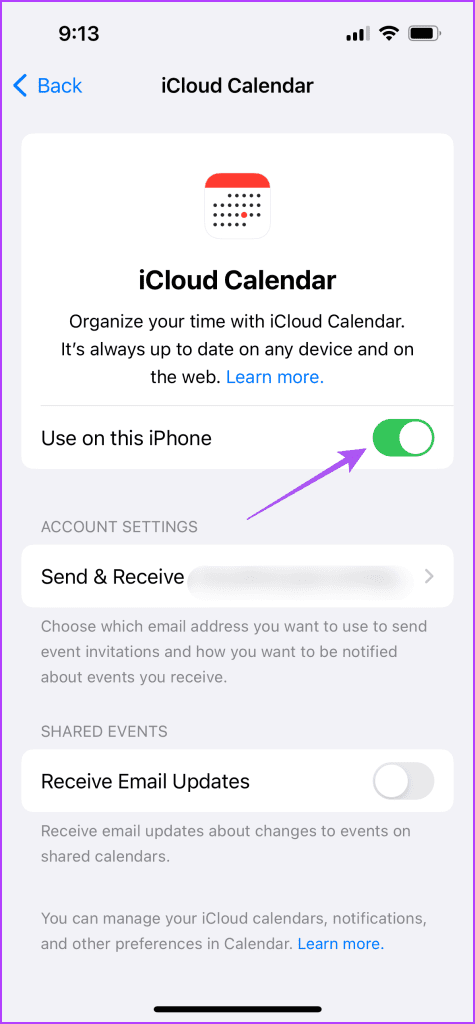
6단계: 설정 앱을 닫고 캘린더를 열어 문제가 해결되었는지 확인합니다.

연락처를 캘린더 앱과 동기화하는 속도를 높이려면 iPhone에서 모바일 데이터를 Wi-Fi로 전환하는 것이 좋습니다. 듀얼 밴드 Wi-Fi 라우터가 있는 경우 5GHz로 전환하면 더 좋고 빠른 브라우저 환경을 얻을 수 있습니다.
캘린더 앱을 강제 종료했다가 다시 실행하여 iPhone에서 새로 시작할 수 있습니다. 이렇게 하면 모든 앱 데이터가 다시 로드되며 생일이 표시되지 않는 문제가 해결됩니다.
1단계: iPhone의 홈 화면에서 위로 스와이프하고 잠시 기다려 백그라운드 앱 창을 표시합니다.
2단계: 오른쪽으로 스와이프하여 캘린더 앱을 찾고 위로 스와이프하여 제거합니다.
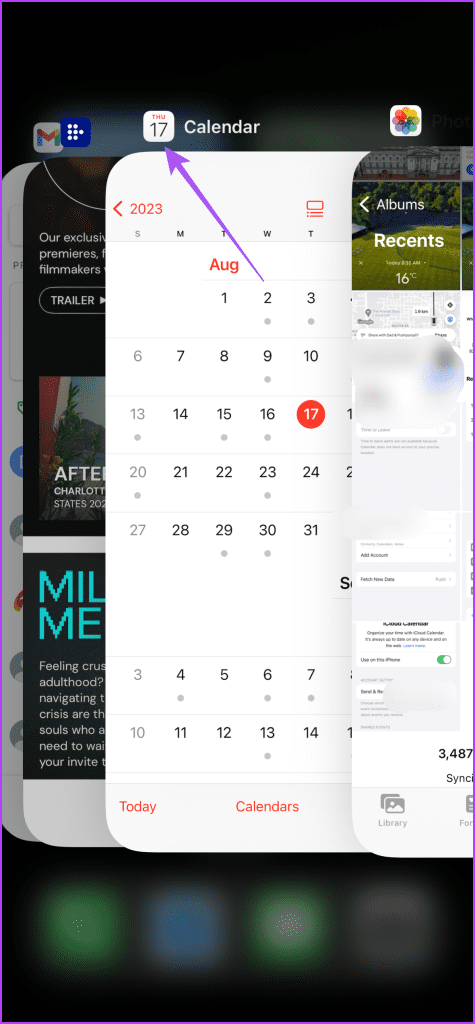
3단계: 캘린더 앱을 다시 실행하고 문제가 해결되었는지 확인합니다.

iPhone 속도가 느려질 수 있다는 우려로 iOS 업데이트 설치를 연기하는 것은 자연스러운 현상입니다. 하지만 iOS 업데이트는 첫날부터 이를 수행하고 그 이후에는 앱과 서버를 원활하게 지원하는 것이 더 좋아졌습니다. 그렇기 때문에 iPhone에서 iOS를 업데이트하는 것이 필요합니다.
1단계: iPhone에서 설정 앱을 엽니다.

2단계: 아래로 스크롤하여 일반을 탭합니다.
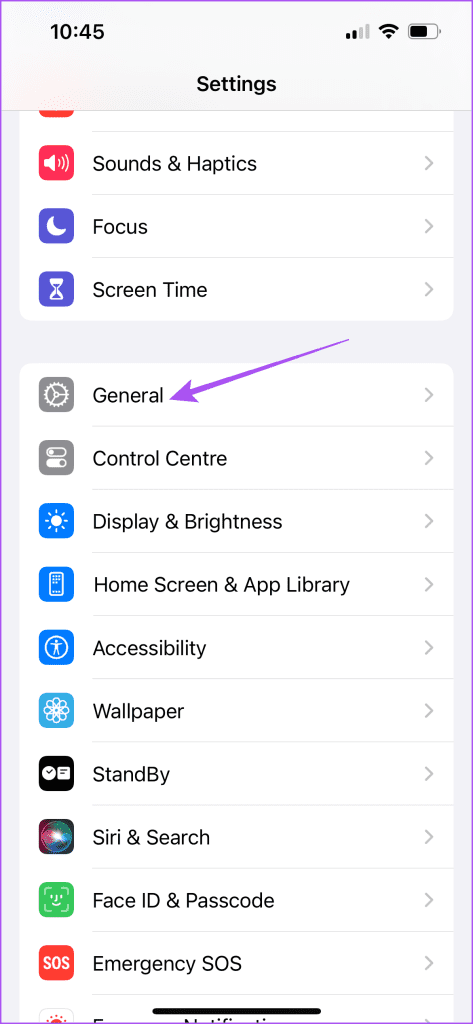
3단계: 소프트웨어 업데이트를 탭하세요.
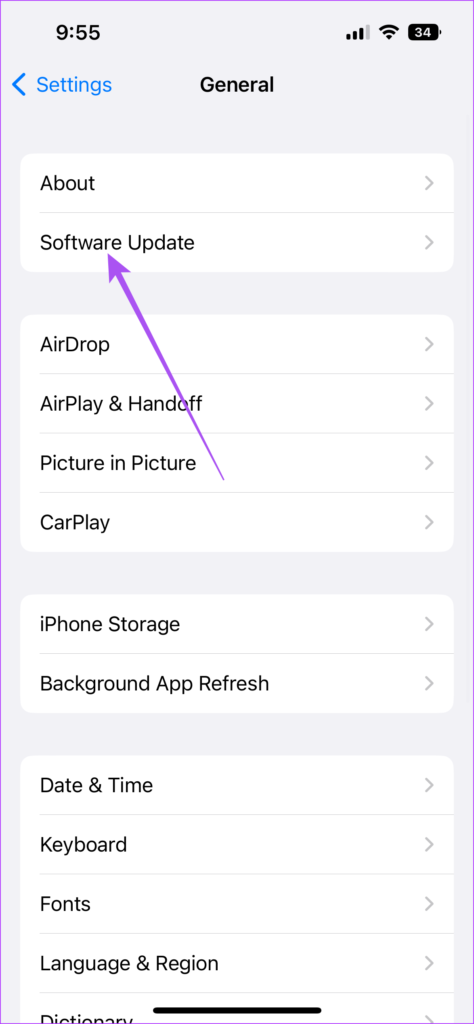
4단계: 업데이트가 있으면 다운로드하여 설치합니다.
iPhone이 재부팅된 후 캘린더 앱을 열어 생일을 확인하세요.
iPhone에서 다른 사람의 생일을 놓치지 않아도 됩니다. iPhone 캘린더에 생일이 표시되지 않는 경우 이러한 솔루션이 도움이 될 것입니다. 생일 외에도 iPhone의 캘린더 앱에서 공휴일을 추가하거나 제거하도록 선택할 수도 있습니다 .
이 튜토리얼을 통해 Apple 아이패드에서 SIM 카드를 액세스하는 방법을 배워보세요.
이 포스트에서는 애플 아이폰에서 지도 내비게이션 및 GPS 기능이 제대로 작동하지 않는 문제를 해결하는 방법을 다룹니다.
App Store 및 iTunes에서 계정이 비활성화되었을 때 어떻게 해야 할까요? 이 글에서는 5가지 효과적인 해결 방법과 예방 팁을 제공합니다.
iPhone 또는 iPad에서 카메라 앱이 사라졌나요? 누락된 카메라 아이콘을 복구하는 5가지 실용적인 해결 방법을 확인하세요. 스크린 타임 설정, 홈 화면 검색, 폴더 확인 등 다양한 방법을 소개합니다.
비밀번호를 잊어버렸을 때 Notes를 잠금 해제하고 싶으십니까? Mac과 iPhone에서 빠르고 효과적으로 이 작업을 수행하는 방법은 다음과 같습니다.
Mac에서 "iTunes가 서버의 ID를 확인할 수 없습니다" 오류가 발생합니까? 이 글은 문제 해결을 위한 유용한 팁을 제공하여 귀하의 iTunes 사용을 도와줄 것입니다.
iPhone에서 사진처럼 완벽한 인물 사진을 만들기 위해 배경을 흐리게 하는 방법이 궁금하신가요? 다양한 팁과 기법으로 훌륭한 인물 사진을 쉽게 촬영할 수 있습니다.
iOS 날씨 앱은 iOS 16 출시와 함께 대대적인 개편을 거쳤습니다. 배터리 소모 문제의 해결책을 제공합니다.
Apple iPhone 또는 iPad에서 Twitter 계정을 추가 및 삭제하는 방법을 보여주는 자습서입니다.
이 튜토리얼에서는 Apple iPad를 프로젝터에 연결하기 위한 다양한 최상의 옵션을 보여줍니다.







